Shure SE425 を買う
イヤフォンジャックのない iPhone に買い換えて以来、音楽のリスニング環境が迷走している。というよりは Lightning コネクタのデバイスがすぐに壊れるのだ。
radius のイヤフォンは2万円を越える値段だったが、保証期間が6ヶ月という短さだと言うことに壊れてから気付くのだった。

ラディウス マイク&コントローラー搭載Lightningコネクタイヤホン(レッド) radius HP-NHL21R
- 出版社/メーカー: ラディウス
- メディア: エレクトロニクス
- この商品を含むブログ (2件) を見る
RHA のイヤフォンは音も気に入っていたが国内代理店のサポートもすばらしく、自分の不注意により断線してしまったイヤフォンも3000円程の実費で交換してもらうことができた。

RHA MA750 ハイエンドイヤホン カナル型/ハイレゾ対応/Complyイヤーチップ付属/3年保証 270559【国内正規品】
- 出版社/メーカー: RHA
- 発売日: 2013/12/16
- メディア: エレクトロニクス
- この商品を含むブログ (3件) を見る
MA750 と組み合わせて Lightning 接続のポタアンを買って使い始めたが、これも3ヶ月ほどで壊れてしまった。もうこの酷い状況をなんとかして欲しい...
タイムセールで安くなっていたので中華製のワイヤレスを買ってみた。使い勝手は良かったがいかにも帯域の狭い、高音域が全くでない音質は自分には用途とソースを限定して使うイヤフォンであった。
自分の好きなイヤフォンはモニターライクなフラットの特性のものだ。重低音もうるさい高音もいらない。なので Etymotic Research の ER-4S などはとても好きだし、前述の RHA MA750 も気に入っている。

【国内正規品】 Etymotic Research イヤホン ER-4S-B
- 出版社/メーカー: Etymotic Research
- メディア: エレクトロニクス
- クリック: 5回
- この商品を含むブログ (1件) を見る
Lightning 対応のイヤフォンを探し始めたときに真っ先に候補に挙がったのは Shure SE425 だ。Shure はいわゆるシュア掛けというイヤフォンのケーブルを耳に掛ける装着の仕方の元祖だ。マイクロフォンなども有名で、イヤフォンもステージモニタが元になっている。
SE425 はバランストアーマチュアドライバが2基搭載されたモデルだ。MMCXコネクタによりケーブルを脱着することができるので、ケーブルが断線してもケーブルの交換だけで復活する。我が家ではこれまで主に猫に噛まれることでいくつものイヤフォンが犠牲になってきた。もうリケーブルできない高いイヤフォンは買わない方が良い。
Shure は最近 Bluetooth レシーバーに力を入れ始め、イヤフォン同梱セットを発売し始めた。SE425 の同梱セットが先週ようやく発売開始となったので丁度良い機会だと思いこれを買った。イヤフォン本体に Bluetoothレシーバーと3.5mmイヤフォンジャックのケーブルのセットだ。
肝心の音についてはやはりフラットな特性。しかし情報量が多いという印象。音が耳に刺さらず聴き疲れしないという評価はその通りだと思う。iPhone付属の Lightning変換アダプタでも Bluetoothレシーバーで使うよりも情報量が多いと感じたがもしかしたら気のせいかもしれない。
シルバーの本体。ケーブル側はコネクタから数センチは芯が入っていてここを耳の形状に合わせて曲げる。

フォーム状のイヤーピースが標準で、これが耳に良くフィットする。耳に掛けるケーブルと合わせて全く外れる気がしないし、ER-4 のようにキッチリと耳の奥にプラグを差し込まないと気持ちよい音で再生されないという気難しさもない。

これがMMCXコネクタ。接続した状態で回るようになっている。MMCXは汎用のコネクタ規格なので他社製のケーブルに交換したり、逆に Shure の Bluetooth ユニットに別のメーカーのイヤフォンを繋いで使う事もできる。

Shure からは Lightningケーブルも発売されている。これもそのうち買って試してみようと思っている。

SHURE ライトニング対応リケーブル (127cm) SEシリーズ交換用 リモート&マイク内蔵 MMCXコネクター搭載 RMCE-LTG 【国内正規品】
- 出版社/メーカー: Shure Incorporated
- 発売日: 2017/05/19
- メディア: エレクトロニクス
- この商品を含むブログを見る
新型ジムニー購入計画

スズキ自動車特設サイトより
6月18日、新型ジムニーが発表された。去年から幾つかの情報がリークされていたが東京モーターショーでは何も発表がなく、今年の2月には現行型JB23の生産が終了したがそれでも新型に関する発表は一切なかった。しかしここ1ヶ月ほどで段々と情報が漏れ出し、月曜日にようやく正式発表となった。
しかし発表された内容はかなり限定的でまだまだ情報を出し惜しみしている感じ。ディーラーで渡されたパンフレットもWebの内容と変わらないものだ。
なぜジムニーか? ここ数年山に登っている。山へのアプローチは時に未舗装路であったりするし、冬は雪道となる。スキー場などへ行くのにFF車+スタッドレスで困ったことはないが、登山道へのアプローチだとそうも行かない事が時々ある。大抵の場合チェーンがあればクリアできる状況だと思うが、スタックしてそれ以上上れなくなってしまったときに強烈に四輪駆動車が欲しくなった。
ちなみに自分はオートバイ乗りでもある。現在は大型のオンロードバイク1台だがかつてはオフロードバイクも同時に所有しており林道を走ったり、ちょっとしたエンデューロレースに出たこともあった。そんなこともあって悪路は嫌いではない。
現在の車はフォルクスワーゲン LUPO GTI という車。現行の UP に相当するサイズ感で全長は軽自動車と変わらない。軽量化のためボンネットとドアがアルミ製(前期型)で、1000kg を僅かに越える車重に 1600cc のツインカムエンジンと 6MT を搭載。山道を走らせると非常に楽しい。しかし登録から13年以上経過し、電装系を中心に細かい不具合が多く出るようになってきた。先週も助手席側の窓が閉まらなくなり、1週間ゴミ袋を張ってやり過ごした。(結局シリコンスプレーで解決したのだが)
そのような状況でジムニーならMTがあるし、軽自動車であることから税金や高速道路の通行料金も安くなるなどランニングコストで有利になると考えた。軽自動車へのダウンサイジングというのは考えたことがなかったがジムニーへ乗り換えるのは有りではないか。JB23 の APIOコンプリートなども考えたが、モデルチェンジでエンジンが新しくなると燃費が良くなるのではないかなどと考え新型ジムニーを待つことにした。
高速も峠道も速く、走る曲がる止まるの性能には不満のないLUPOから軽自動車、しかもトラック構造の車に乗り換えて耐えられるのか!? という問題はある。LUPO の前はアメリカで初期型の Audi TT Quattro で、これも十分に速い車だった。しかしその前は Fiat Panda 4x4(ジウジアーロデザインの方) で高速道路も 110Km がせいぜい。でも非力なこの車を走らせるのは楽しかった。これに比べるとジムニーはずっと速いはずだし、この車をいかに上手に走らせるかを試行錯誤するのが楽しみだ。
情報が漏れ始めたジムニーのスタイルはとても格好良いと思った。一方車重が少なからず増えている事、燃費がさほど向上していない事は少々期待外れだった。ラダーフレームやパートタイム4WD、3リンクリジットアクスル式コイルスプリングサスペンションなどこれまでのヘビーデューティー仕様は引き継がれている。
6月18日は休みを取っていたのでさっそくスズキのディーラーに出かけた。その時点では先行Webサイトと同内容のパンフレットのみが配布可能物で、それ以外の資料はセールスマンの手元にも存在しないとのこと。とりあえず仮予約の用紙に記入だけして帰ってきた。
正式発表は7月5日でこの日から受注可能だが、先行予約した人たちには7月1日から詳しい情報が開示されオプションなども選択可能となるとのことだった。このタイミングの発注で納車がいつになるのかは全くわからないが、7月5日以降の発注だと長めに待つことになるかもしれない。(すでに半年待ちなどといううわさもある)冷静に考えれば初期ロットは避けるべきだとは思うが、LUPO が安心して乗り続けるのに微妙な状況なので行ってしまおうと考えている。
狙いは XC 5MT、色はグレーかな...
「アレクサ、照明を点けて」はけっこう便利
前回は Amazon Echo で使うスマートコンセントについて書いた。
http://d.hatena.ne.jp/tono-p/20180407/p1
今回は赤外線リモコンだ。
Raspberry Pi などでスマートホームを実現しようとしていた人たちの間では IRKit というコントローラーが定番だった。もちろん赤外線の送受信部を自作することも可能だ。

IRKit - iPhone,iPadを使って外出先からエアコン等の家電を操作できる学習リモコン
- 出版社/メーカー: maaash.jp
- メディア: ホーム&キッチン
- この商品を含むブログ (3件) を見る
今回購入したのは ORVIBO Magic Cube という製品。一辺が50mm強のキューブ型で赤外線の受信部と送信部を備えている。


ORVIBO スマート家電リモコン 統合スマートホームアプリ「HomeMate」で家電をコントロール【AmazonAlexa/Google Home対応】
- 出版社/メーカー: Covia
- メディア: Wireless Phone Accessory
- この商品を含むブログ (1件) を見る
スマートフォンアプリ HomeMate をダウンロードし、ユーザー登録をして Wi-Fi接続してアプリからデバイスを認識する点は前回のスマートコンセントと同じ流れ。
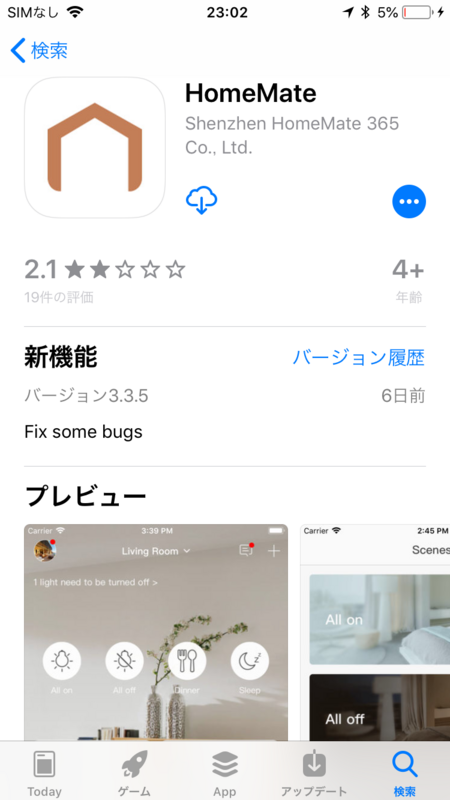
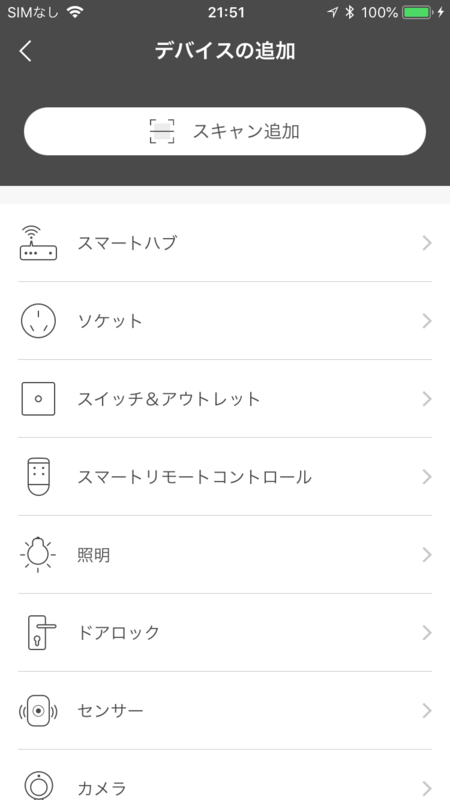
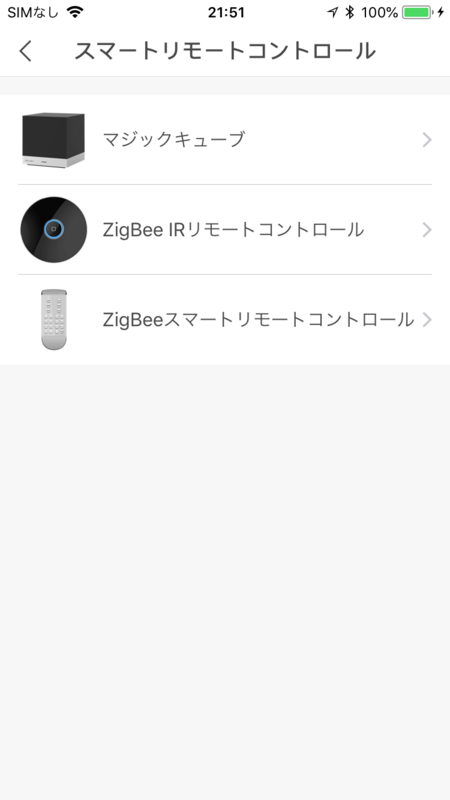
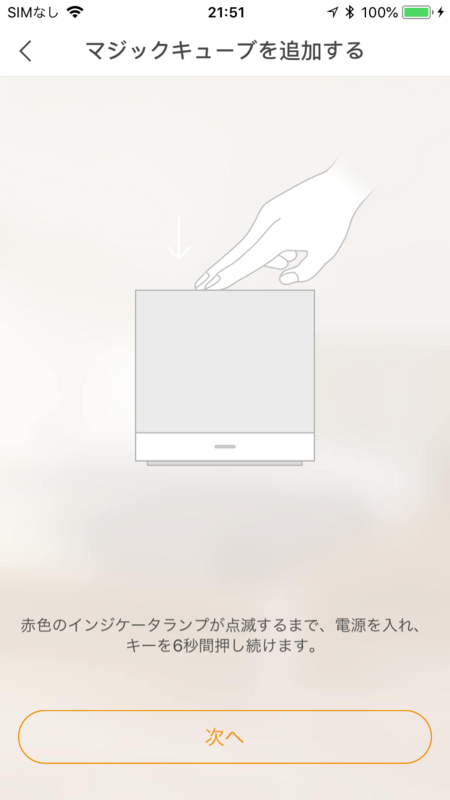
新しいリモコンを設定する場合には Magic Cube のアイコンをタップして右下の+(リモートコントロールの追加)をタップする。追加するリモコンの選択肢はエアコン、テレビ、STB、テレビボックス、ファン、サウンド、プロジェクター、カスタムリモコンとなっている。
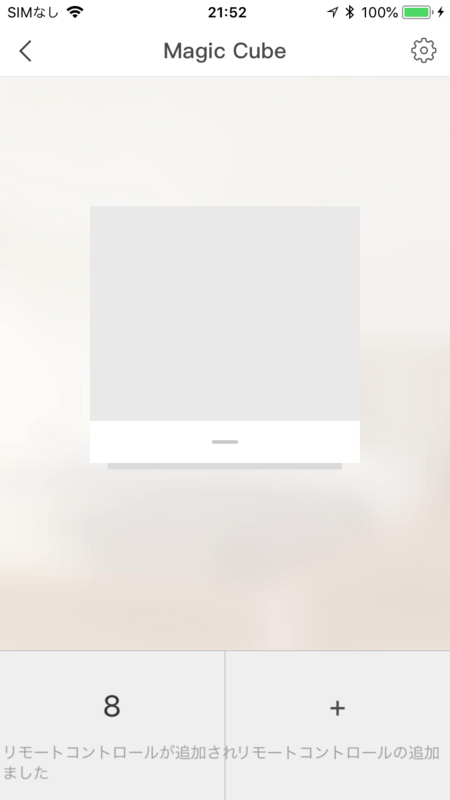
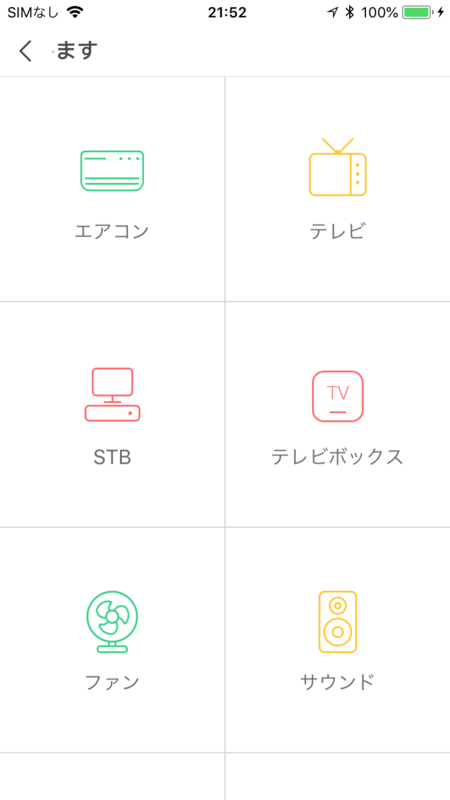
我が家のエアコンは富士通製だが、Fujitsu で登録されているリモコンにはどれもヒットしない。国内専用製品に対応していないのか、15年以上前の製品だからなのかはわからない。但しカスタムリモコンで学習させれば何でもできる。BenQ のプロジェクターはプリセットのリモコンが使えた。
Amazon Echo から使用する場合は Amazon Alexa アプリで HomeMate というスキルを追加する。下の画像では HomeMate New というスキルが選択されている。機能的にはどちらも変わりないらしい。
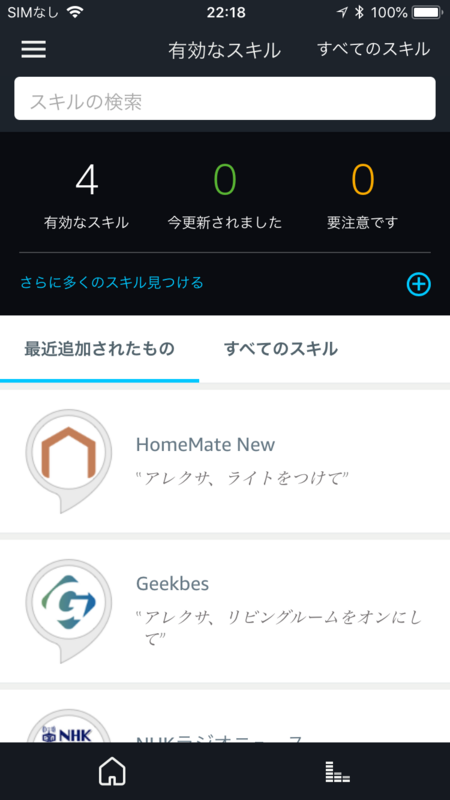
スキルを追加して、HomeMate のアカウントとリンクさせ、スマートホーム画面でデバイスを追加すると登録したリモコンの一部が追加される。最初はどうすると Amazon Alexa に追加されるのか判らなかったが、サポートブログを読んで疑問が解けた。HomeMate のスキルはテレビとエアコンのみ対応しているのだった。エアコンは対応製品でなくデバイスを追加できなかったのでテレビのみが Alexa に表示された。それじゃ全然役に立たないではないかと思うのは早合点。テレビが対応しているなら他の家電リモコンもテレビで登録すれば良いのだ。
手順はこのような感じ
1. デバイスの追加時にテレビを選択する
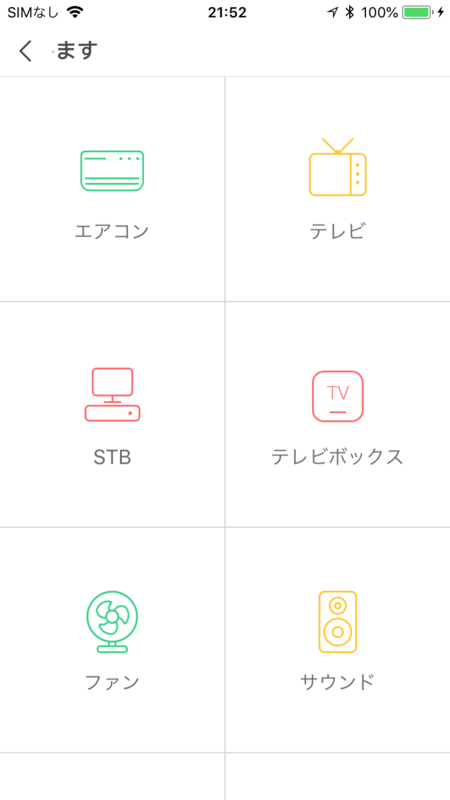
2. リモコンコピーを選択する
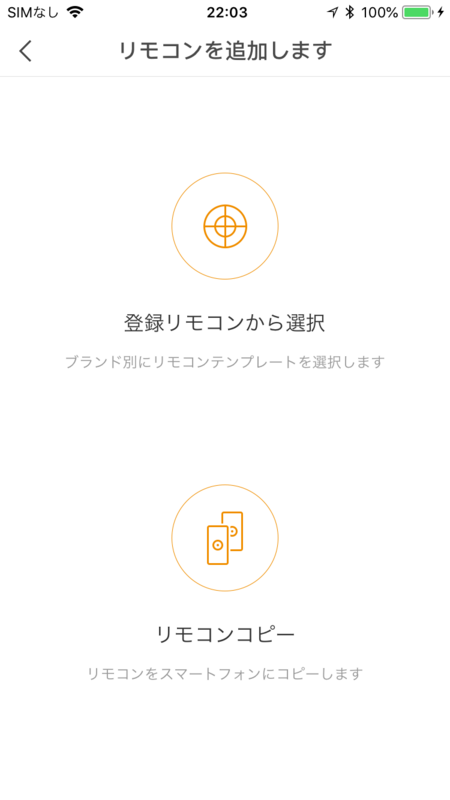
3. パワーボタンを選択する
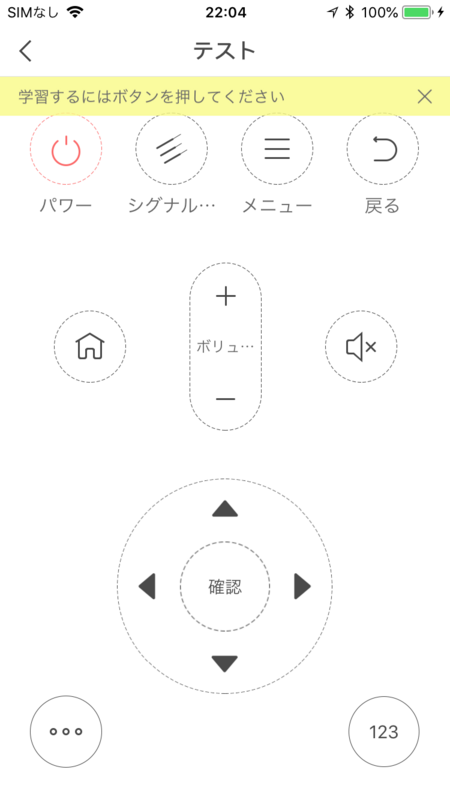
4. リモコンの電源ボタンを学習させる
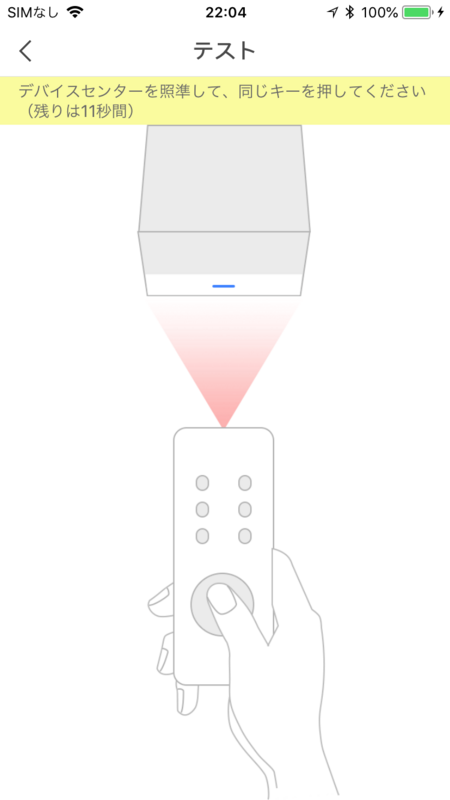
この方式だと、電源ボタンを押して起動、もう一度電源ボタンを押して停止というリモコンなら「アレクサ、エアコンを点けて」「アレクサ、エアコンを消して」で動作する。うちのBenQのプロジェクタは電源オフは2度押ししないと切れないので電源オフは難しいが、「プロジェクターを付けて」は使える。同じくシーリングライトの場合メインのボタンが全灯/常夜灯/OFFの送りボタンなので上の方式にはフィットしないが、明るさと色温度のプリセットボタンであるお好みボタンを電源ボタンとして設定しておくと「アレクサ、照明を点けて」は利用することができる。
結果的に、自分は 一つの家電に対して HomeMate で操作するために必要な学習をさせたリモコンデバイスとAlexa用のリモコンデバイスの2種類を登録することにした。
このような赤外線送受信デバイスは、ハード的にはどれも大きな違いはなく、ソフトウェアの出来やリモコンのプリセット内容が使い勝手に影響すると思う。この製品が満足できるレベルかというと微妙なところだが、一応便利に使えているので良しとする。
Amazon Echo で Smart Home
ようやく普通に買えるようになった Amazon Echoシリーズ。いち早く買ったみなさんはまだ使ってますか?
自分は順番がなかなか回ってこなかったのだが、ようやく Echo Dot を入手したものの殆ど使う事はなかった。購入した Kindle の書籍を読み上げてくれたりするのは面白いと思うが、音楽を Echo から聴く必要はないし、ニュースや天気予報を読み上げてもらわなくても良い。Siri も全然使わないし、判っていた事ではあるが...

- 出版社/メーカー: Amazon
- 発売日: 2018/04/03
- メディア: エレクトロニクス
- この商品を含むブログ (4件) を見る

Amazon Echo (Newモデル)、チャコール (ファブリック)
- 出版社/メーカー: Amazon
- 発売日: 2018/04/03
- メディア: エレクトロニクス
- この商品を含むブログ (4件) を見る

Amazon Echo Plus (Newモデル)、スマートホームハブ内蔵、ブラック
- 出版社/メーカー: Amazon
- 発売日: 2018/04/03
- メディア: エレクトロニクス
- この商品を含むブログ (1件) を見る
Apple のスマートホーム環境である homekit をエミューレーとして siri からのコントロールを可能にする homebridge で遊んでみたことがあるが、IRkit などを導入するには至らなかった。折角買った Amazon Echo を全く使わないのは勿体ないと思っていたところ、スマートコンセントのセールを見つけたので試してみることにした。

購入したのは Geekbes スマートプラグ WIFI コンセント という製品。プラグもコンセントも3極だ。コンセントの左側にスイッチが付いている。同じような製品が多数売られているが、中には電源周波数が60Hzのみに対応したものもあるので注意が必要だ。
以下、導入手順
1. Geekbes E-control というアプリをダウンロードする
https://itunes.apple.com/jp/app/geekbes-e-control/id1286976409?mt=8
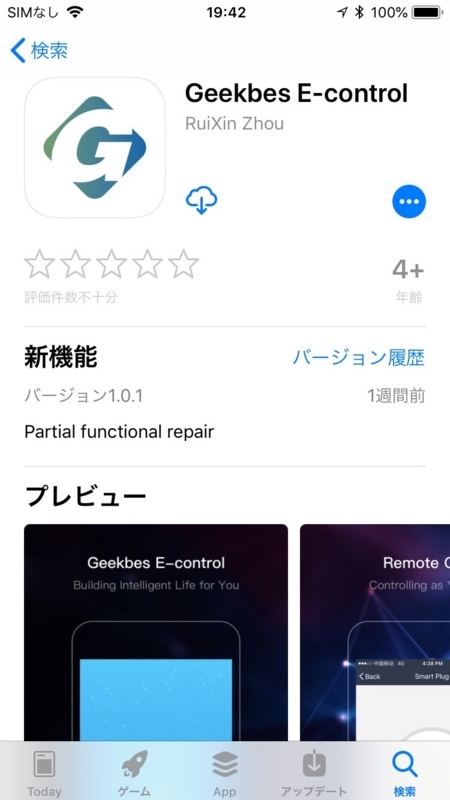
2. アプリの中でユーザー登録を行う
携帯番号を入力するとSMSでコードが送られてくるが、海外からの発信なので電話番号の先頭の0は入力しないこと。
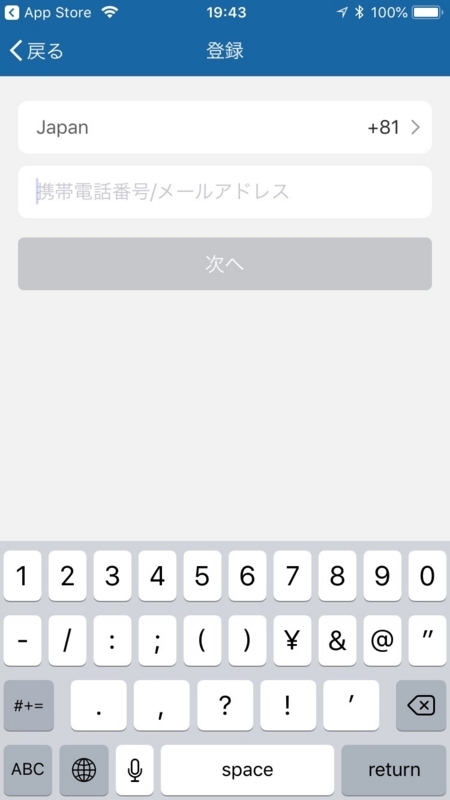
3. アプリをインストールしたスマートフォンは2.4GHzの Wi-Fi に接続する。(デバイスのインストール時のみ必要)
4. デバイスの画面右上+マークをタップしてデバイスタイプ「ソケット」を選択する
5. ソケットをコンセントに挿してボタンを5秒間押してランプが速く点滅する状態にする
注意書きに書かれているが、デバイスはルーターの近くに置くこと。4mくらい離れた場所ではうまく認識してくれなかった。
6. Wi-Fi の設定というところでスマートフォンが接続しているWi-Fi のネットワークキーを入力する(SSIDではない)
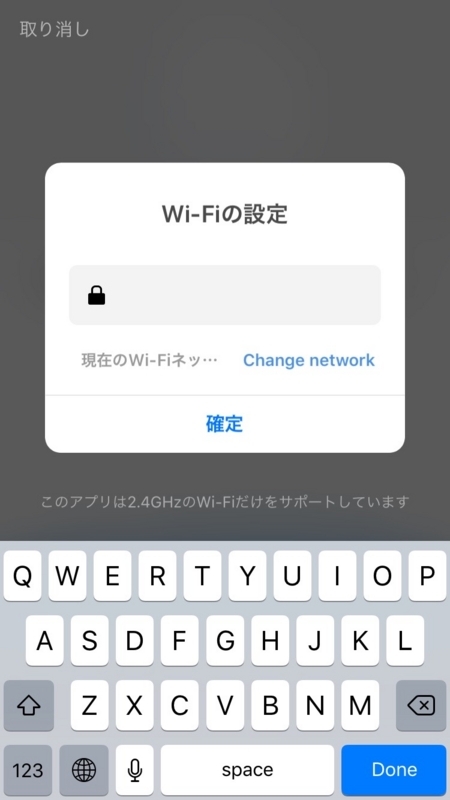
7. このような画面が表示されればデバイスのセッティングは完了
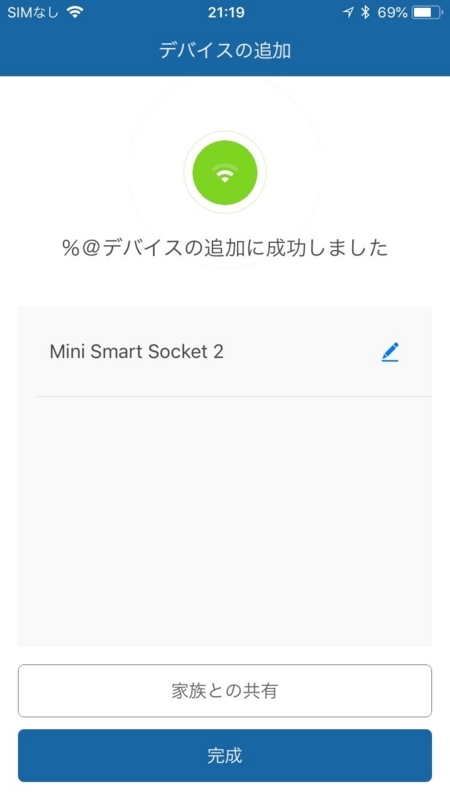
8. この画面のソケットをタップすればデバイスの通電もオン/オフされる。そしてこれは同じWi-Fiネットワークに繋がっている必要はなく、つまり外出先からでもコントロールすることができる。スケジュールで決まった時間にオン/オフすることもできる。

9. ここからが Amazon Echo。Amazon Alexaアプリを起動し、左上のメニューアイコンをタップし、スキルを選択する。ここで ”Geekbes” を探してこれをタップする。
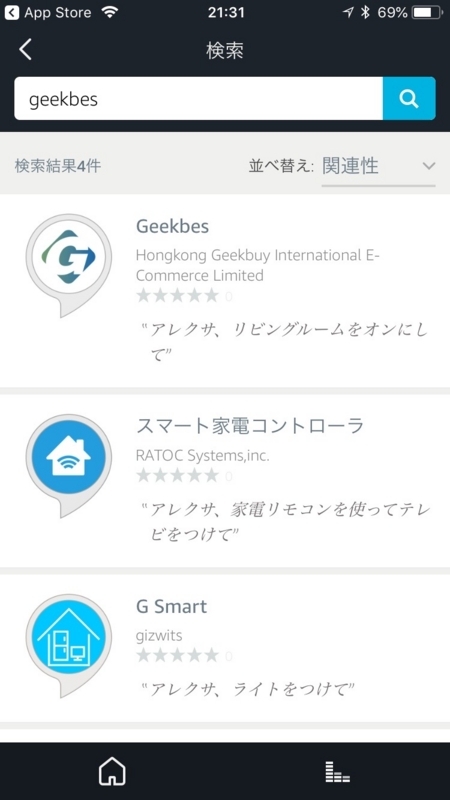
10. 「設定」をタップし、2. で登録したアカウント情報を入力してアカウントをリンクする。
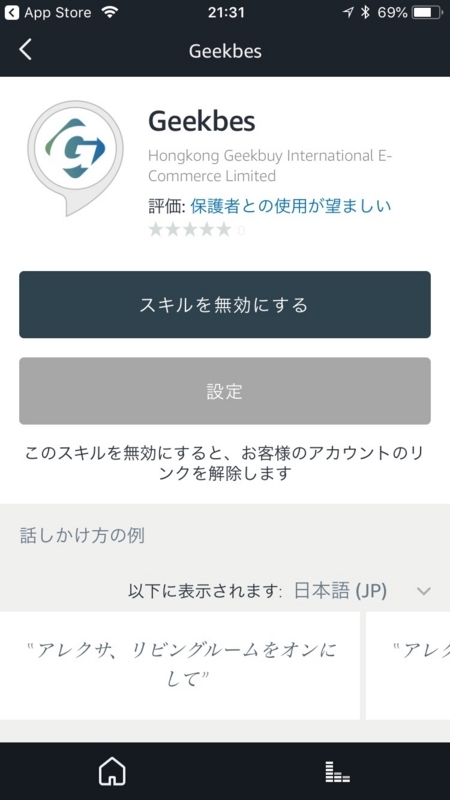
11. Amazon Alexa のスマートホーム画面で「デバイスを追加」をタップする。
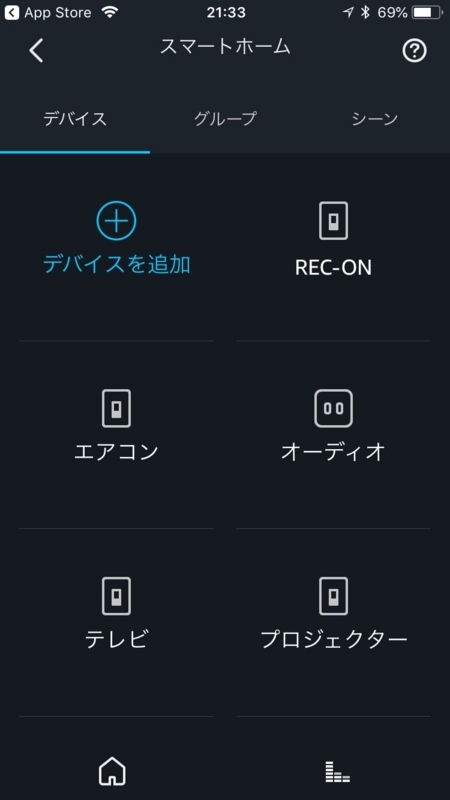
12. 新しいデバイス(ここでは電源1)が追加された。
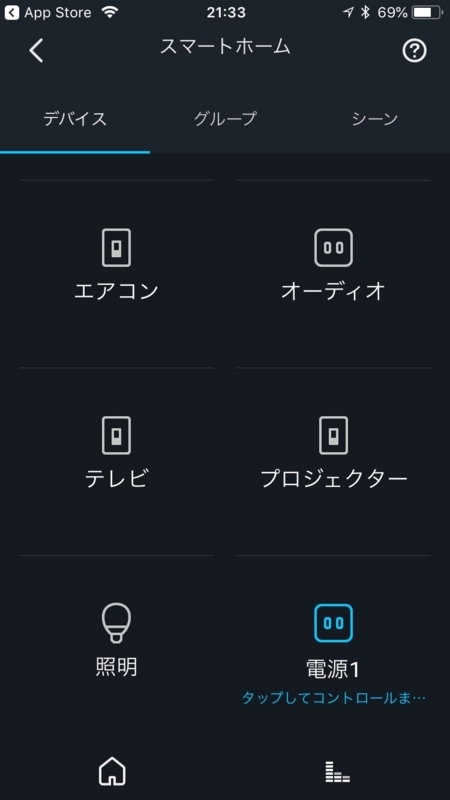
13. Geekbes E-control アプリと同様、中央部のアイコンをタップすることによりコンセントのオン/オフが行われる。名前は変更することができる。
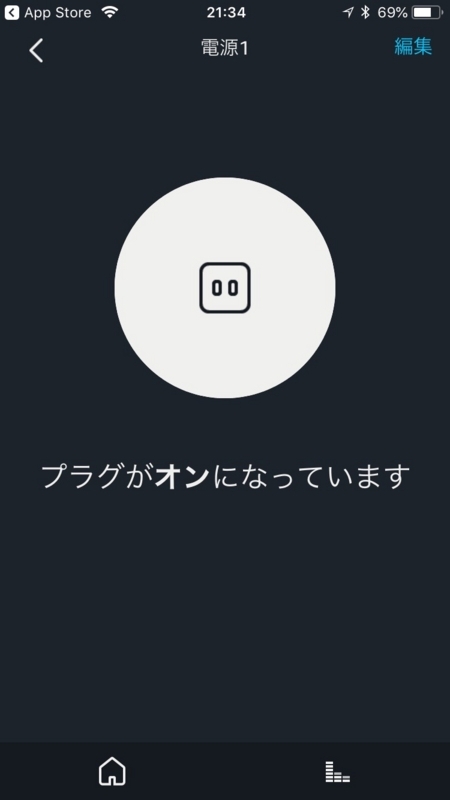
これで設定は終了。自分はリモコンのない真空管アンプを使用しているが、このアンプのコンセントにこのスマートコンセントを使用している。「アレクサ、オーディオをONにして」というとアンプの電源が入る。オンの反対はオフ。「オーディオを付けて」「オーディオを消して」も有効だ。こちらの方が自然かもしれない。この設定は非常に便利に使っている。
これとは別に赤外線コントローラーも購入したが、これについてはまた改めて紹介したい。
Bluetoothイヤフォンってみんな快適に使っているのだろうか!?
イヤフォンジャックのない iPhone を買って以来、試聴して気に入った radius HP-NHL21R という Lightning接続のイアフォンを使っていたのだが、半年くらいで音が出なくなってしまった。通常の使用状態であれば保証期間内だし修理に出すのだが、コードに猫がかじった跡がありそれも難しい状況。

ラディウス マイク&コントローラー搭載Lightningコネクタイヤホン(レッド) radius HP-NHL21R
- 出版社/メーカー: ラディウス
- メディア: エレクトロニクス
- この商品を含むブログ (2件) を見る
それではと思い通勤時に使い始めたのが JVCケンウッドがクラウドファンディングを通して販売したBluetoothイヤフォン、JVC XE-M1BT だ。
https://www.makuake.com/project/jvc-mlm/

混雑する電車などでワイヤレスのイヤフォンは確かに便利で音もまずまずなのだが、日常的に繁華街などを歩きながら使うと頻繁に接続が切れる。切れた後に自動的に再接続してくれればまだ良いのだが、このモデルは一度イヤフォンの電源をオフにして再度オンにしないと接続が回復しない。そして通勤経路のある交差点付近では必ず接続が切れたりするのだ。このイヤフォンだけに限った現象なのかもしれないが、混雑する2400MHz帯だし特に完全セパレートのモデルなんて大丈夫なのだろうかと思う。みんな快適に使えてるの?
ちなみに XE-M1BT の市販モデルは少し形を変えて、XE-M10BT として販売している。

JVC XE-M10BT ワイヤレスイヤホン Bluetooth対応/ノイズキャンセリング/周囲音取り込み機能/高音質 K2テクノロジー搭載 インディゴブルー XE-M10BT-A
- 出版社/メーカー: JVCケンウッド
- 発売日: 2018/02/08
- メディア: エレクトロニクス
- この商品を含むブログ (1件) を見る
iPhone には 3.5mmヘッドフォンジャックアダプタが付属している。当初は Lightning端子からアナログの信号が出ているのかと思っていたが、実際はそうではなくアダプタの中の回路でデジタルーアナログ変換が行われている。DACの性能が音質に大きな影響を与えることを考えると Apple のアダプタは心許ないし実際にあまり評判も良くない。

Apple Lightning - 3.5mm イヤホン・ヘッドフォンジャックアダプタ/MMX62J/A
- 出版社/メーカー: アップル
- メディア: エレクトロニクス
- この商品を含むブログ (4件) を見る
そこで色々物色したあげく購入したのは dB MAGIX AC3 という製品。中華製と思われるが質感は悪くない。コントローラー部は6cm強。充電しながらの使用は物理的にできない。SoundWise というアプリをダウンロードして使用することができるが、このアプリのブースト機能は単に音圧が上がるだけなので自分には不要だ。ただしファームウェアの更新機能も備えているらしく、ダウンロードはしておきたい。
肝心の音質はなかなか気に入っている。純正のアダプタに比べると確実に解像感が上がる。
一度Bluetoothイアフォンを使ってしまうとやはりコードは邪魔だ。よく絡んだりする。以前このようなクリップを買ったが、あっという間になくしてしまった。そして最近は色々なものが売られている。

ZERO AUDIO ヘッドホンクリップ オレンジ ZA-CLP-OW 2個入
- 出版社/メーカー: ZERO AUDIO
- 発売日: 2015/04/07
- メディア: エレクトロニクス
- この商品を含むブログ (1件) を見る
今回新たに買ったのはこのようなもの。4個セットで1000円ちょっと。


ケーブルクリップ 、MAVEEK(マビーカ) 新型万能クリップ マグネットクリップ コードクリップ 磁 力コード巻き取り イヤフォン、USBケーブルなどコード収納
- 出版社/メーカー: MAVEEK(マビーカ)
- メディア: オフィス用品
- この商品を含むブログ (1件) を見る
このクリップの良いところは小さなホールが付いているところ。シリコン製なので伸ばせばジャック部分も通すことができる。これをケーブルに通しておくと、使わないときはこのように束ねておけるし、使用中はシャツなどに留めることができる。そしてクリップを落とす心配もない。この使い方はかなりおすすめだ。

OM-D E-M1 Mark II のレリーズケーブル
先月オリンパスのフラッグシップカメラ、OM-D E-M1 Mark II を入手してぼちぼちと使い始めている。これまで E-M5 Mark II と 12-100mmf4、7-14mmf2.8 の2本のProレンズで使っていたのでこの流れは当然の成り行きという気もする。

OLYMPUS ミラーレス一眼 OM-D E-M1 MarkII ボディー 防塵・防滴 買取増額クーポン付き
- 出版社/メーカー: オリンパス
- 発売日: 2016/12/12
- メディア: Camera
- この商品を含むブログ (1件) を見る
普段は95%くらいが手持ち撮影だが、時には三脚でじっくりと撮ったり長秒露光をすることがある。E-M1 はスマートフォンと Wi-Fi で接続してアプリからリモート撮影をすることもできるし振動を与えないためにはセルフタイマーを使っても良いのだが、やはりリモートスイッチがあると便利だ。
E-M1 は Mark II になってから2.5mmのフォンプラグになった。そして純正のレリーズケーブルは結構高い。

- 出版社/メーカー: オリンパス
- 発売日: 2016/12/22
- メディア: 付属品
- この商品を含むブログ (1件) を見る
互換の製品がないかと探してもなかなか見つからないと思っていたところ、キヤノンのレリーズケーブルと互換性があるという情報を見つけ早速買ってみることにした。購入時の価格は1398円。

中国製のコピー商品で、以前にニコン用を買ったことがある。(壊れて今はない)
中央がレリーズボタンで半押しが可能。BULBモードの時はホールドスイッチが使える。またタイマーによるインターバル撮影機能を備えていて、撮影開始までの時間(DELAY)、BULBモード時のシャッタースピード(LONG)、撮影間隔(INTVL)、撮影回数(N) をレリーズケーブル側でコントロールすることができる。この商品にはマニュアルが付属していたが言語は英語と中国語のみ。まあなくても使い方は判ると思う。
キヤノンのレリーズケーブルのつもりで探すと無線のシステムも見つかる。技適認定を受けているようには見えないが...
fire HD 8 (Amazon タブレット) がコミックを読むのに良い
Amazon の割引セールに釣られて fire HD 8 を購入した。
11,980円のところ、Prime会員だと 4,000円引き、そして2台同時購入で更に3,000円引きとなる。合わせると 4000*2+3000 で 11,000円引きとなり1台あたりの金額は 6,480円となる。
だれか一緒に買う人いないかな〜と呟いたら即座に反応した友人がいたので購入した。

Fire HD 8 タブレット (8インチHDディスプレイ) 16GB
- 出版社/メーカー: Amazon
- 発売日: 2017/06/06
- メディア: エレクトロニクス
- この商品を含むブログ (6件) を見る
ちなみにこれまでの電子書籍の閲覧環境は Kindle Paperwhite、iPad Pro 10.5。Kindle Paperwhite は通常の書籍を読む場合に利用。1泊2日で山に行くような場合はこれでコミックも読む。(バッテリーを消費しない事とコンパクトでかつ万が一壊しても金銭的ダメージが小さいので)
一方自宅や通常の外出先で雑誌やコミックを読む場合には iPad Pro を使っていた。特に雑誌を読む場合 Retinaディスプレイは快適だ。
■fire HD 8 のスペック
| ディスプレイサイズ | 8インチ HD |
|---|---|
| 解像度 | 1280 x 800 (189ppi) |
| プロセッサ | クアッドコア1.3GHz |
| オーディオ | Dolby Atmos、デュアルステレオスピーカー、マイク |
| ストレージ | 16/32GB |
| microSDカードスロット | あり 256GBまで対応 |
| カメラ | フロントカメラ+2メガピクセルリアカメラ |
| Wi-Fi | デュアルバンド a/b/g/n |
| バッテリー | 12時間 |
| サイズ | 214 x 128 x 9.7mm |
| 重量 | 369g |
コミックを主に読んでいるが、iPad Pro だと大きすぎて持つのが疲れてしまうところ、片手で持って親指でページをめくるのにストレスがない。重量は iPad Pro よりも100gほど軽い上にスクリーンサイズが小さいので持った時の重量バランスが良い感じ。
アプリを動かしていてもまずまずストレスなく動き、Androidタブレットとしても悪くない感じだ。

■所有者の変更が可能か?
Amazon の端末を購入すると、最初に電源を入れたときに購入時のAmazonのアカウントが端末に表示される。そのままの状態で友人のために購入したものも自分のアカウントで運用されることになると大変困るのだが、これは変更が可能だ。
変更するには設定画面で 個人→マイアカウント→登録を解除 とすればよい。
■Amazonアプリ以外のアプリ導入
fire HD 8 は Android なのだが、Amazon 専用の Android で、アプリをインストールする場合も Amazonアプリストアからダウンロードすることになっている。しかし全ての Androidアプリが Amazonアプリストアで入手できる訳ではなく、その数は Google Play ストアには遠く及ばない。そこでどうすのかというと Google Play ストアをインストールする方法があるのであった。
http://www.so-ra-no-i-ro.com/entry/2017/11/03/firehd10-googleplay
root化など必要なくリスクは少ないと思うが、実施はあくまでも自己責任で行ってほしい。また、Google Play ストアの全てのアプリが fire HD 8 で動作しなくても責任は持てない。
■まとめ
サイズ的に程よくコミックや動画も快適に見ることができる。動作速度にも大きな不満がない。そして何より価格が安い。Kindle や Amazon Prime Video など日常的に使っているなら Amazon専用マシンと割り切っても良いし、Google Play Store を導入して Androidマシンとしても使える。山へ持っていって壊してもあきらめがつく価格だし満足度の高い買い物であった。






